なるべくクリック単価を抑えたい。無駄な広告費をかけたくない。
これはみなさんの共通の思いだと思います。しかし、なかなか難しいと思っている方も多いのではないでしょうか。
そこで、今回は費用の削減に役立つポイントをご紹介します。
0.コストを削減する3つのポイント
今回は、リスティング広告を始めたばかりの人でも簡単に確認して、コスト削減に繋げることが出来る3つのポイントについて紹介します。
ポイント1はデバイス別の配信比率の調整、ポイント2は検索パートナーへの配信の見直し、ポイント3は掲載順位の調整です。
ポイント1.デバイス別(PCとスマホ)の配信比率を確認しよう
PCとスマホどちらに多く配信しているのかを確認していますか?
いつの間にかどちらかに配信が寄ってしまって、効果が悪化しているかもしれません。
ポイント2.検索パートナーへの配信を確認しよう
最初にキャンペーンを作成する時に、見逃してしまっている人も多いかとは思います。
初期設定では検索パートナーへ配信されるようになっています。
検索パートナーとは、Googleのパートナーとして広告を掲載する検索ネットワークのサイトのことです(AdWordsヘルプより)。
つまり、Googleと提携しているgooやライブドアといった検索サイトに広告が表示されます。
この検索パートナーへの配信を見直すことで、CPAが改善するかもしれません。
ポイント3.上部 VS その他を確認しよう
リスティング広告では、上位(プレミアムポジション)に広告を表示した方が成果が良いというのはご存知だとは思います。
しかし、そうとは限らないケースがあります。
広告の掲載順位が低くても、商品・サービスによっては変わらない、もしくはCPAが安いこともあります。
1.デバイス別(PCとスマホ)の配信比率を確認しよう
1-1.デバイス別(PCとスマホ)の配信比率を確認する理由
最近スマホユーザーが増加したことで、スマホへの配信が多くなっていることがあります。
しかし、商品やサービスによってはスマホでは獲得しづらいケースもあるので、まず確認しましょう。
1-2.デバイス別(PCとスマホ)の配信比率の確認方法
「分割」をクリックします。
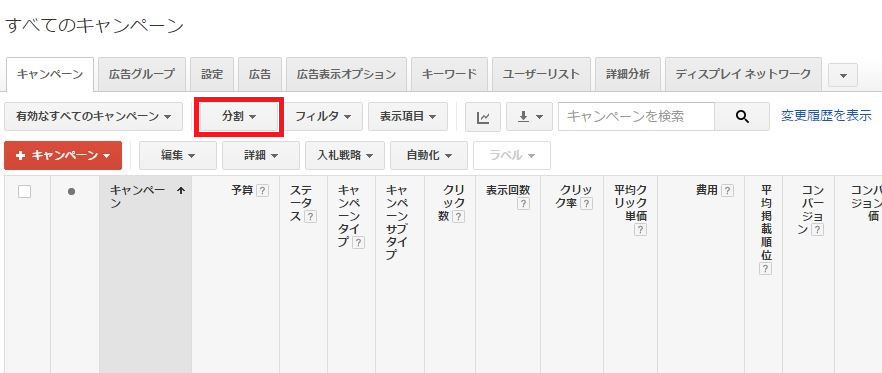
「デバイス」を選択します。
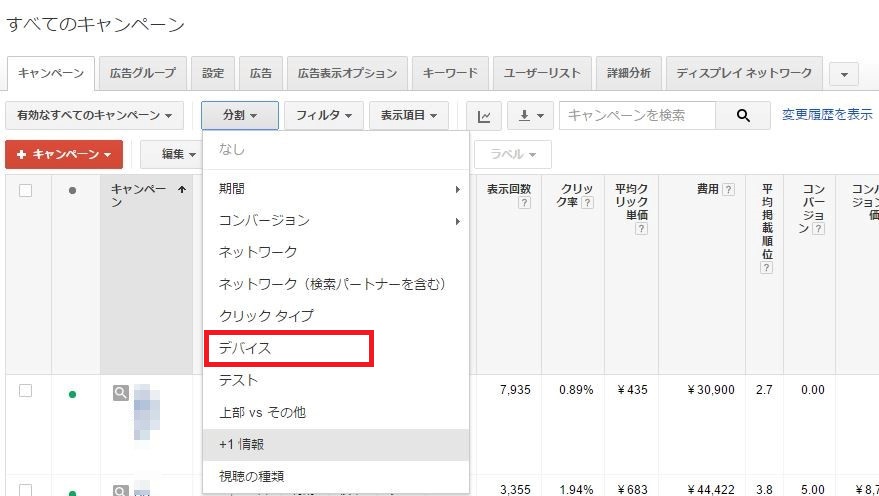
PC、フルインターネットブラウザ搭載のモバイル端末(スマホ)、フルインターネットブラウザ搭載のタブレットへの配信比率が確認出来ます。
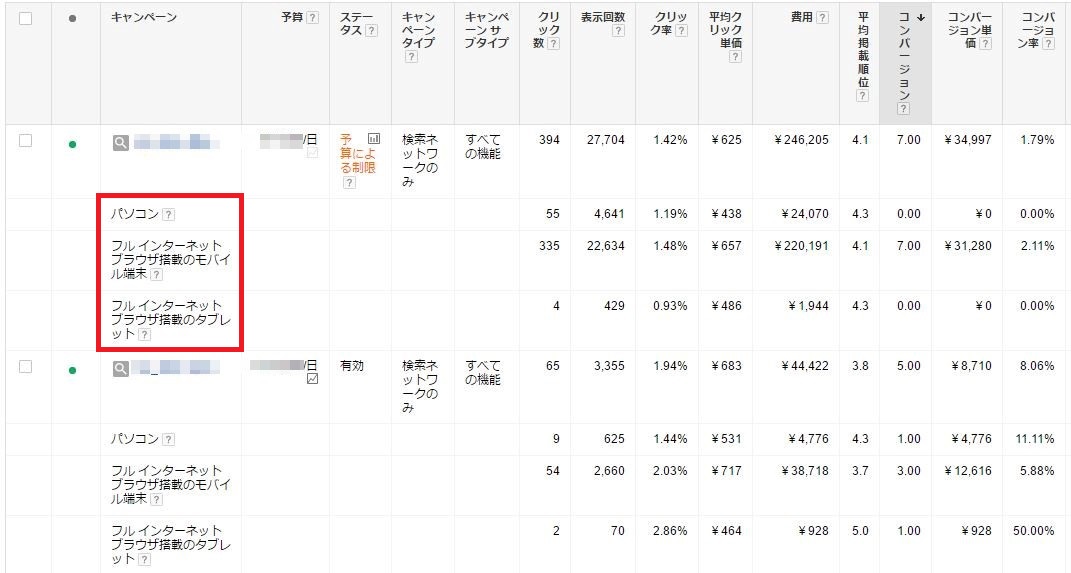
明らかにPCとスマホでCPAに差があったら、どちらかの配信比率を下げて(上げて)、成果の良い方へ予算を寄せましょう。
1-3.配信比率を変更する方法
「設定」タブをクリックします。
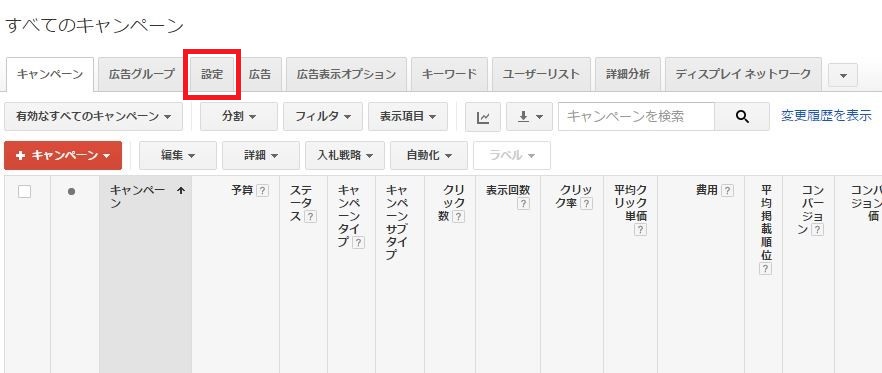
「デバイス」タブをクリックします。
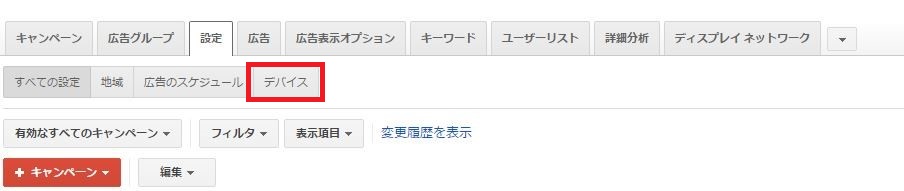
配信比率を引き上げたい(引き下げたい)「入札単価調整比」の列の「–」をクリックします。
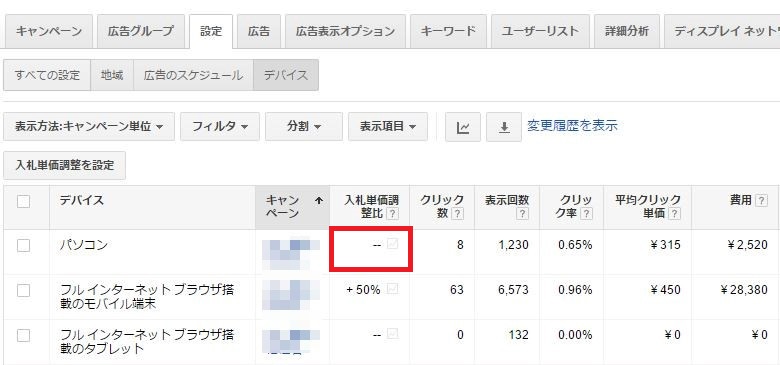
どれくらい引き上げたい(引き下げたい)かを入力します。
PC(スマホ)には広告を出したくないということであれば、「引き下げ率:100%」と入力しましょう。
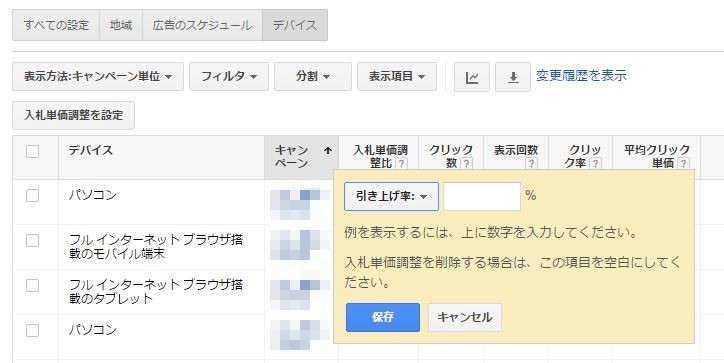
例)PC(スマホ)に広告を出さないようにする時:「引き下げ率:100%」
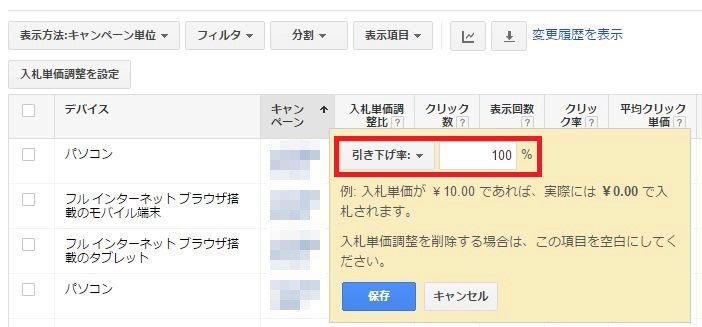 ※成果が悪化してしまうのを防ぐ為に、配信比率を大幅に変更するのではなく、徐々に比率を変更することをお勧めします(10~30%程を目安)
※成果が悪化してしまうのを防ぐ為に、配信比率を大幅に変更するのではなく、徐々に比率を変更することをお勧めします(10~30%程を目安)
2.検索パートナーへの配信を確認しよう
2-1.検索パートナーを確認する理由
配信した当初は検索パートナーへの配信をおすすめします。
配信してから、成果を見てみましょう。
Googleと検索パートナーの成果に差が出ていることがあるので、一度確認してみましょう。
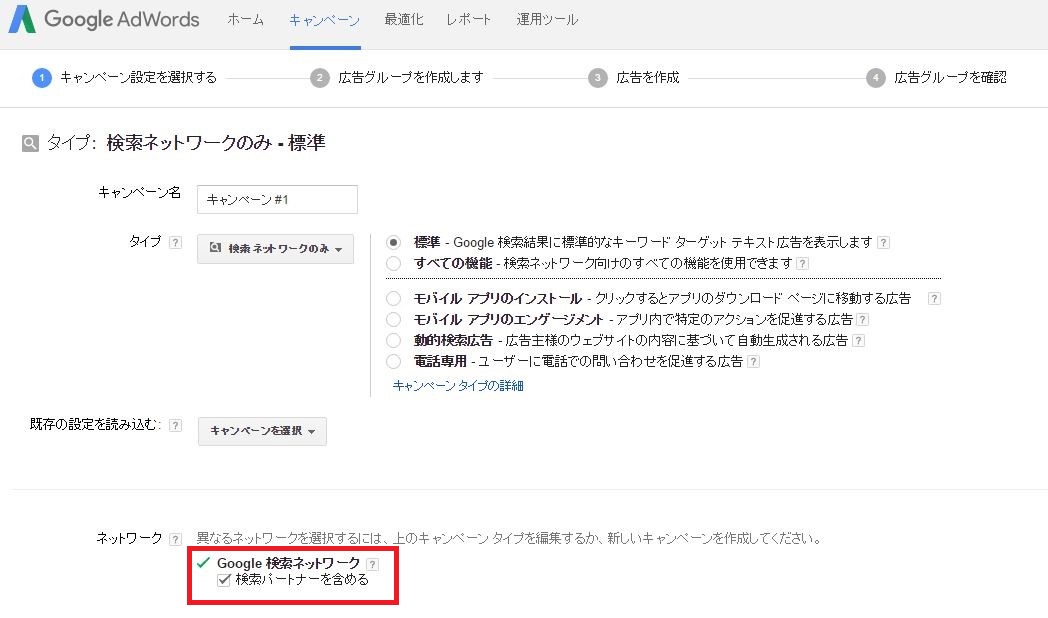
2-2.検索パートナーへの配信の確認方法
「分割」をクリックします。
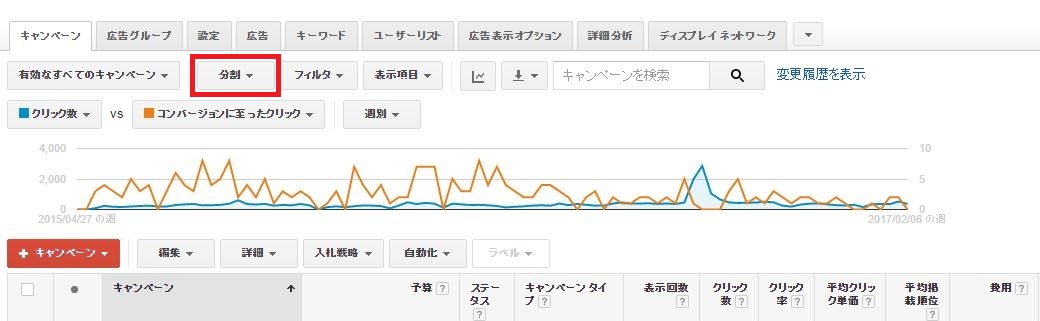
「ネットワーク(検索パートナーを含む)」を選択します。
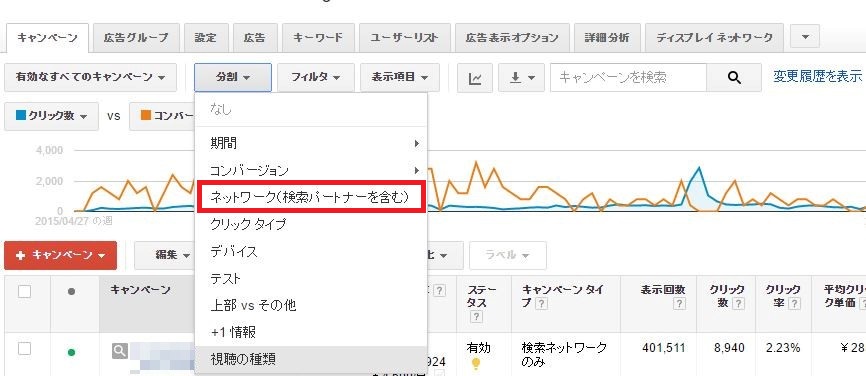
下記のように「Google検索」と「検索パートナー」の数値を分けて、成果を確認することが出来ます。
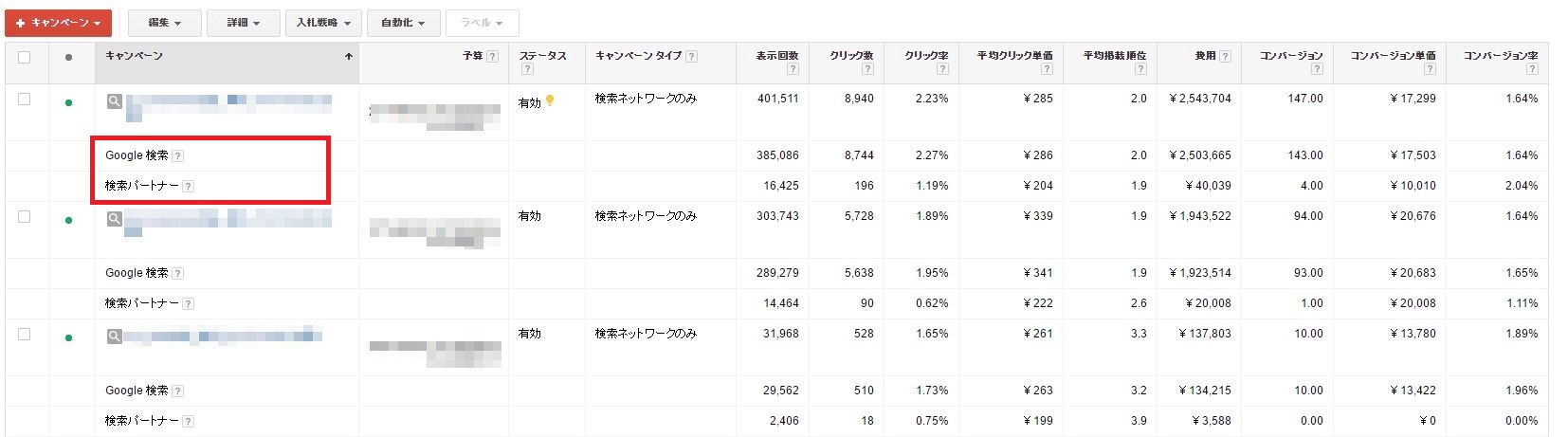
もし、「検索パートナー」のCPAが2倍以上になっていたり、獲得が出来ていないようでしたら、配信を停止しましょう。
しかし、停止する時はキャンペーン毎にするようにしましょう。少しずつ変更して、成果を確認しながらがよいでしょう。
2-3.検索パートナーへの配信を停止する方法
検索パートナーを停止するキャンペーンの設定に入って、「編集」をクリックします。
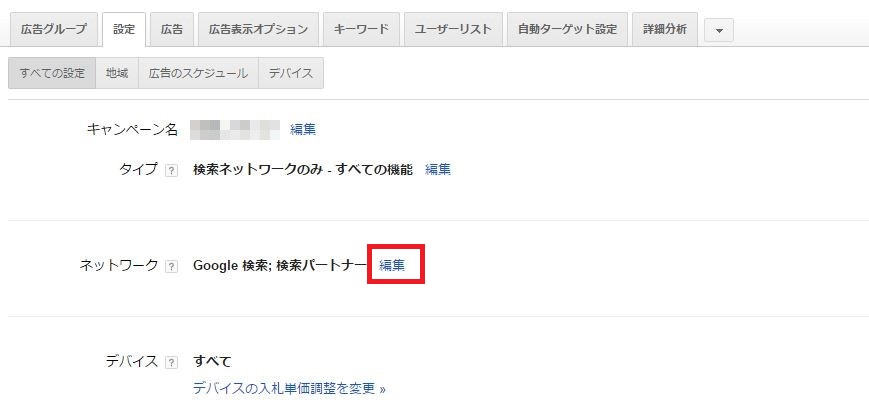
チェックを外してあげます。
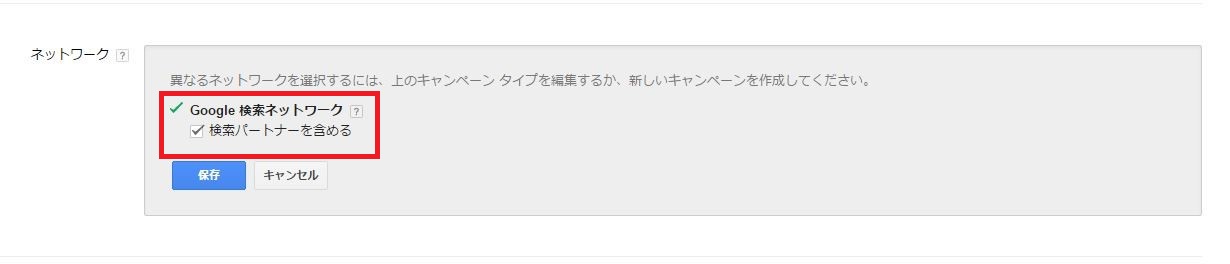
3.上部 VS その他を確認
3-1.上部 VS その他を確認する理由
上部(プレミアムポジション)とその他でCPAがほとんど変わらなかったり、意外にもその他の方がCPAが安かったりすることもあります。
理由としては、比較されやすい商品・サービスの場合、下部の広告まで見られるケースが多いからです。
プレミアムポジションとは下記の赤枠の部分です。
広告を上位表示させると目立つので、クリック率が上昇し、多くのクリックを集めることが出来ます。
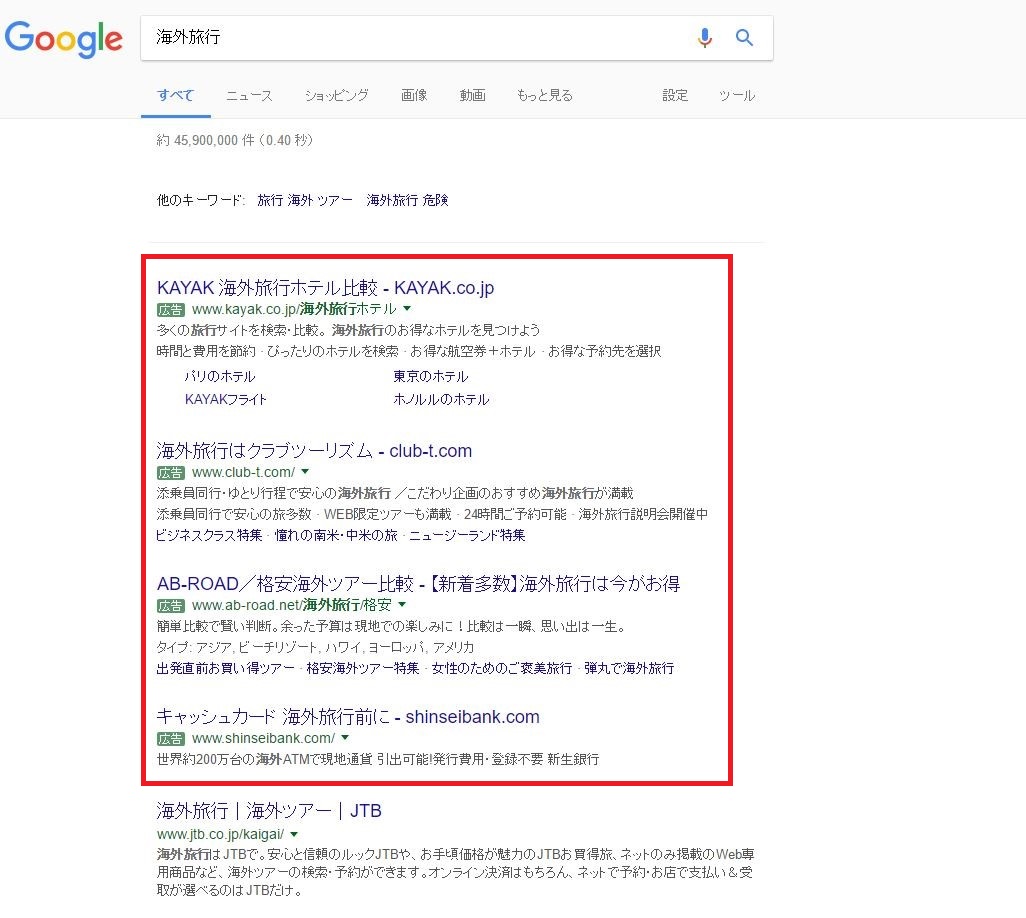
3-2.上部 VS その他の確認方法
「分割」をクリックします。
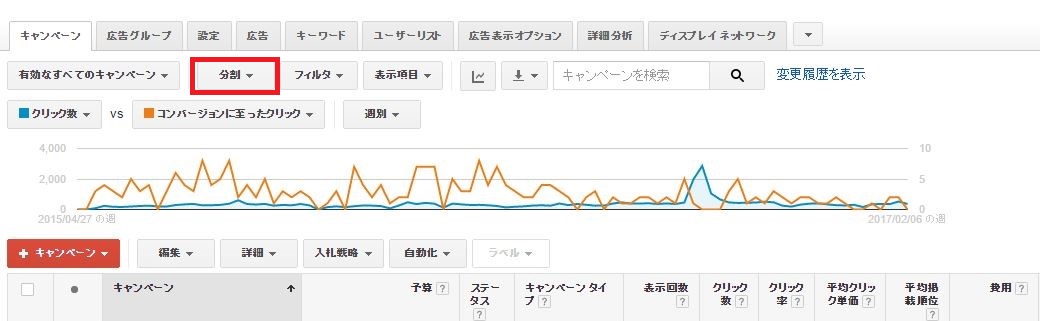
「上部 VS その他」を選択します。
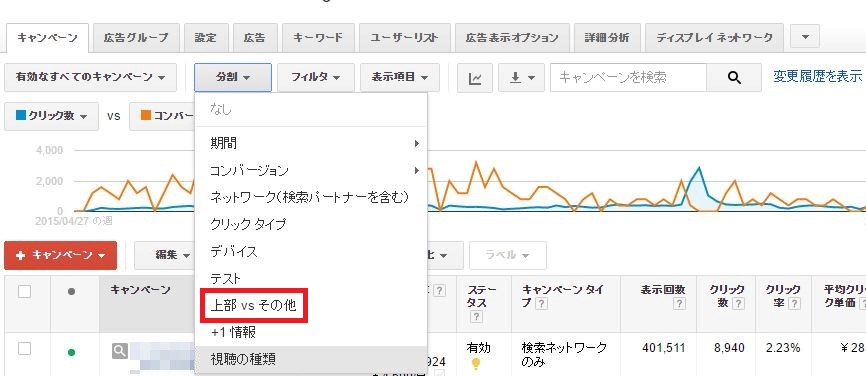
下記が上部に広告を表示した場合と、その他(下部)に広告を表示した場合の数値となります。
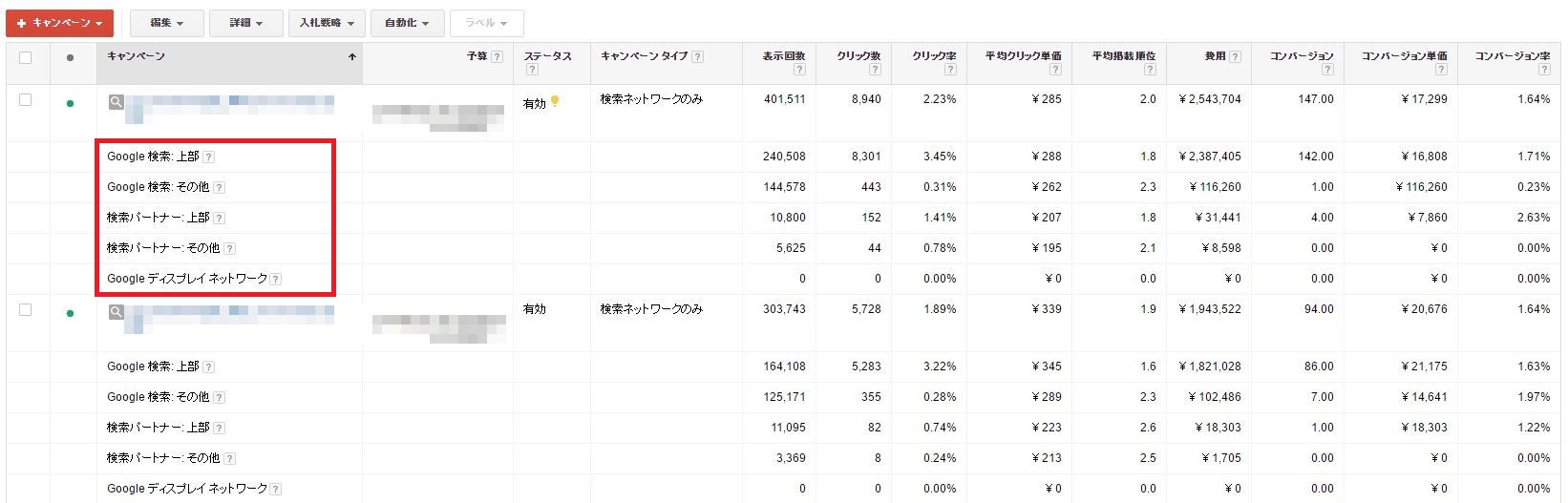
3-3.上部 VS その他を見て、変更する点
もし、上部とその他であまりCPAが変わらなかった場合は、入札単価を下げてみましょう。
その際に一気に下げるのではなく、入札単価の1割を目途にして、成果を見ます。
そして、入札単価を下げても獲得件数が変わらない入札単価を見つけていきましょう。
4.まとめ
以上のように、意識してみないと注目しないポイントもありますが、簡単に確認は出来るので、一度確認してみましょう。
何か発見があるかもしれません。
少しでも無駄を省き、広告の配信を最適化していきましょう。

















